Ako previesť RAR súbor na ZIP vo Windows

Máte nejaké RAR súbory, ktoré chcete previesť na ZIP súbory? Naučte sa, ako previesť RAR súbor na formát ZIP.
Ako všetci vieme, Pixel 4 je najnovším potešením spoločnosti Google v segmente smartfónov. Google Pixel 4 je nabitý úžasnými funkciami v kombinácii s najmodernejšou technológiou, vďaka ktorej je používanie nášho smartfónu rýchlejšie a plynulejšie. Google tiež vydal ďalší veľký variant s názvom Pixel 4 XL, ktorý prichádza s väčšou výdržou batérie a niekoľkými pokročilejšími funkciami, ktoré by mohli uchvátiť technicky zdatný dav.
Ak ste si teda už počas týchto sviatkov zaobstarali smartfón Google Pixel 4 alebo si ho v blízkej budúcnosti plánujete kúpiť, tu je niekoľko vecí, ktoré by ste o tomto zariadení mali vedieť. Mnoho používateľov sa stretlo so zariadeniami Pixel 4 s množstvom problémov. Nie je sa čoho obávať, pretože všetko existuje. Som rád, že všetky tieto problémy môžete vyriešiť sami vykonaním niekoľkých vylepšení v nastaveniach.
V tomto príspevku sme zhrnuli niektoré z najbežnejších problémov s Google Pixel 4 spolu s ich rýchlymi opravami, ktoré vám pomôžu pri riešení problémov.
Začnime.
Slabá výdrž batérie
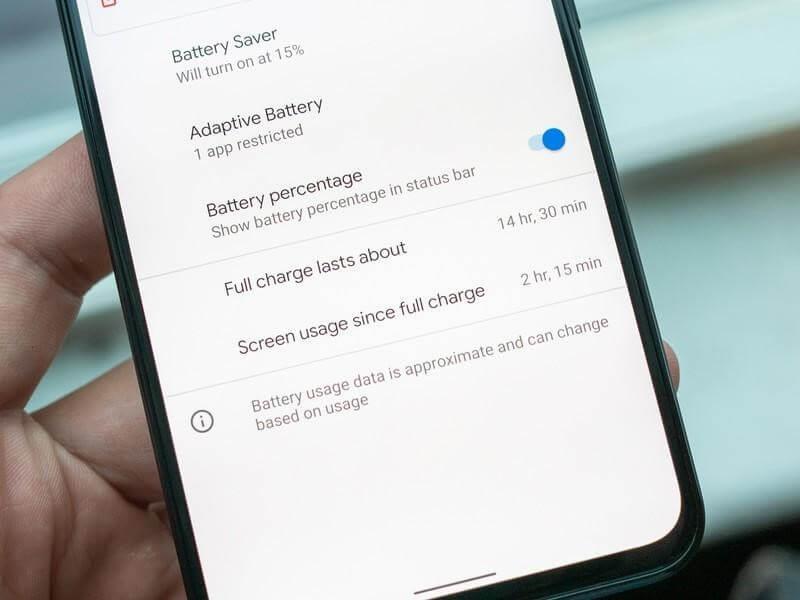
Zdroj obrázka: Android Central
Či už ide o Pixel 4 alebo Pixel 4 XL, veľa používateľov sa sťažuje na slabý výkon batérie na týchto najnovších zariadeniach Google. Ak sa teda tešíte na zvýšenie výdrže batérie vašich smartfónov Pixel 4, tu je niekoľko vecí, ktoré vám môžu pomôcť:
Ak chcete obmedziť aktivity na pozadí, prepnite do režimu šetriča batérie. Ak chcete povoliť túto možnosť, prejdite do časti Nastavenia> Batéria> Šetrič batérie.
Povoľte tmavý režim na zariadeniach Pixel 4 tak, že prejdete na Nastavenia > Displej. Tmavý režim pomerne spotrebuje menej energie, takže zažijete zlepšenie výkonu batérie.
Vypnite služby určovania polohy a nenechajte ich stále zapnuté. Prejdite na Nastavenia> Aplikácie a upozornenia> Rozšírené> Správca povolení. Tu uvidíte zoznam všetkých nainštalovaných aplikácií. Spravujte tento zoznam a udeľujte/zrušujte povolenia na umiestnenie všetkých aplikácií, ktoré často nepoužívate.
Problémy so zámkom tváre
Zdroj obrázka: TechRadar
Ďalší najbežnejší problém s Google Pixel 4, ktorý sme počuli, súvisí s odomykaním tvárou. Niekoľko používateľov sa sťažovalo, že sú schopní odomknúť svoje zariadenie pomocou funkcie Face Lock, a to aj so zatvorenými očami. Google si je vedomý tohto problému a plánuje ho čoskoro vyriešiť. Dovtedy vám odporúčame prepnúť na zámok PIN, aby bolo vaše zariadenie medzitým zabezpečené. Prejdite do časti Nastavenia> Zabezpečenie a nastavte číselný kód na uzamknutie zariadenia namiesto spoliehania sa na funkciu uzamknutia tváre.
Snímanie pohybu nefunguje
Gestá Motion Sense sú jedným z hlavných vrcholov Pixel 4, ale bohužiaľ väčšinu času nefungujú. Pre tých z vás, ktorí to nevedia, Motion Sense je nová technológia predstavená spoločnosťou Google, ktorá vám umožňuje ovládať telefón gestami a mávaním rukou. Aj keď, napriek nášmu maximálnemu úsiliu od tej doby, funkcia Motion Sense niekedy nefunguje. Ak chcete povoliť túto funkciu, prejdite do časti Nastavenia> Systém> Motion Sense a uistite sa, že je zapnutá.
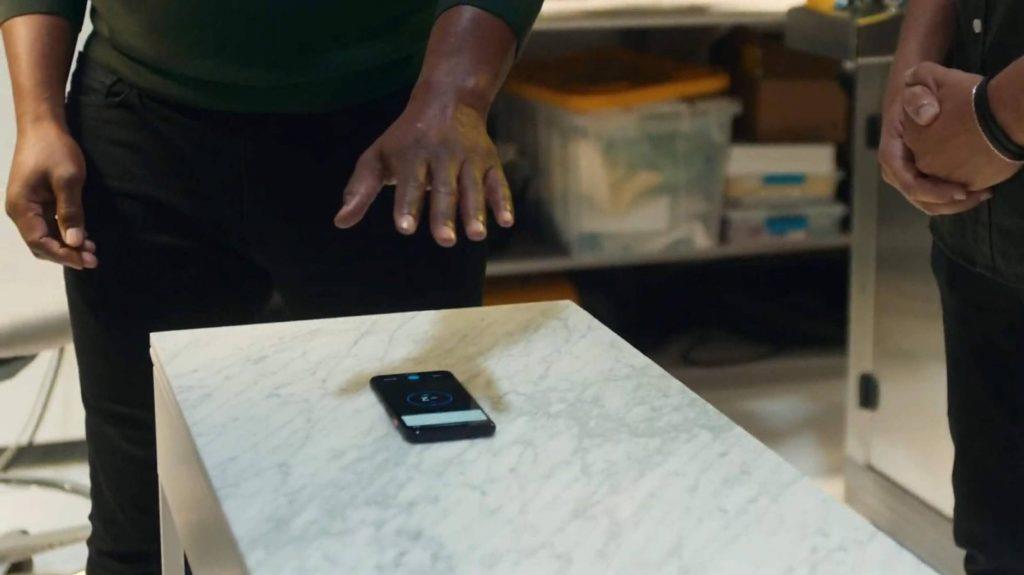
Zdroj obrázka: Android Police
No, budete prekvapení, keď viete, že funkcia Motion Sense má (zatiaľ) fungovať iba v niekoľkých krajinách, ako oznámila spoločnosť Google. Zoznam krajín, kde je funkcia Motion Sense podporovaná, zahŕňa USA, Kanadu, Singapur, Austráliu a množstvo ďalších európskych regiónov.
Problémy s pripojením WiFi a Bluetooth
Máte problémy s pripojením k sieti Wi-Fi alebo Bluetooth na svojom novom smartfóne Pixel 4? No, nielen Pixel 4 v skutočnosti, toto je jeden z bežne hlásených problémov so smartfónmi. Ak to chcete vyriešiť, prejdite na Nastavenia> Systém> Rozšírené> Možnosti obnovenia a tu môžete skúsiť resetovať nastavenia WiFi a Bluetooth a začať odznova.
Tu bol rýchly prehľad najbežnejších problémov s Google Pixel 4 spolu s ich rýchlymi opravami. Dúfame, že tieto tipy na riešenie problémov pomôžu zlepšiť celkový zážitok z používania týchto najnovších zariadení Google.
Máte nejaké RAR súbory, ktoré chcete previesť na ZIP súbory? Naučte sa, ako previesť RAR súbor na formát ZIP.
Držte vyrovnávaciu pamäť vyčistenú vo vašom webovom prehliadači Google Chrome pomocou týchto krokov.
Ukážeme vám, ako zmeniť farbu zvýraznenia textu a textových polí v Adobe Reader s týmto podrobným návodom.
Nájdite tu podrobné pokyny, ako zmeniť User Agent String vo webovom prehliadači Apple Safari pre MacOS.
Microsoft Teams v súčasnosti nepodporuje nativné prenášanie vašich stretnutí a hovorov na TV. Môžete však použiť aplikáciu na zrkadlenie obrazovky.
Zaujíma vás, ako integrovať ChatGPT do Microsoft Word? Tento sprievodca vám presne ukáže, ako to urobiť pomocou doplnku ChatGPT pre Word v 3 jednoduchých krokoch.
Zistite, ako vyriešiť bežný problém, pri ktorom bliká obrazovka v prehliadači Google Chrome.
Hľadáte osviežujúcu alternatívu k tradičnej klávesnici na obrazovke, Galaxy S23 Ultra od Samsungu poskytuje vynikajúce riešenie. S
Krížové odkazy môžu váš dokument výrazne sprístupniť, usporiadať a uľahčiť jeho používanie. Tento sprievodca vás naučí, ako vytvoriť krížové odkazy v programe Word.
Potrebujete naplánovať opakujúce sa stretnutia v MS Teams so svojimi spolupracovníkmi? Naučte sa, ako nastaviť opakujúce sa stretnutie v Teams.







